Denne artikel har til formål at hjælpe dig med at fjerne Gruxer ransomware infektion og genoprette AES krypterede filer af denne ransomware virus.
En ransomware infektion går under navnet GruxEr er blevet rapporteret til at kryptere filerne på de computere, det inficerer og derefter kræve en løsesum på $250 i Bitcoin fra ofrene til at få filerne tilbage. Den virus er blevet opdaget i begyndelsen af maj 2017 og det er blevet rapporteret til at skabe ravage lige siden. Det falder en løsesum notat, som beder ofrene ikke at lukke deres computer ellers filerne vil blive tabt. Hvis din computer er blevet inficeret af den GruxEr ransomware trussel, bør du læse følgende artikel grundigt for at lære, hvordan du fjerner den fra din computer og gendanne filer krypteret af denne infektion. Vær opmærksom på at forsøge noget foreslået i denne artikel, og det er instruktioner udelukkende på egen risiko!

GruxEr Ransomware - Hvordan virker det Spred
Fordelingen af GruxEr ransomware er blevet rapporteret at blive udført på flere forskellige metoder. De primære fremgangsmåder til dem er via sprede en Trojan-type eksekverbare via falske opdateringer, spil patches, nøgle generatorer eller andre online fildeling tjenester. Den eksekverbare af GruxEr ransomware er blevet opdaget at være følgende:
Så snart ondsindet eksekverbare af GruxEr ransomware er blevet åbnet, virussen dråber flere filer på ofrets computer, overvejende placeret i% Temp% directory. Filerne er rapporteret at have følgende navn:
- GRUXER.EXE
- TEARS.EXE
- WORM.EXE
En af de filer antydninger af en mulig metode til at sprede GruxEr ransomware via en orm infektion, som er særlig farligt. Den væsentligste årsag til dette er, at orm i modsætning til andre malware kan sprede sig automatisk fra en computer til computer via åbne porte i netværket eller automatisk genererede anmodninger.

GruxEr Ransomware - I Dybde Analyse
Menes at bruge HiddenTear kildekoden til fil kryptering, kaldet Tears, virussen begynder at begynde at blokere skærmen på brugerens computer ved hjælp af GRUXER.EXE modul. Den blokerede skærm har følgende løsesum notat:
Dine dokumenter, billeder, databaser og andre vigtige filer er blevet krypteret med den stærkeste kryptering, man kender. Og er sikret med en unik nøgle, genereret for denne computer. Den private dekrypteringsnøgle er gemt på et hemmeligt Internet-server og ingen kan dekryptere dine filer, før du betaler for at få din nøgle.
Du skal betale $250 i Bitcoin til Bitcoin adresse below.If du ikke behøver Bitcoin besøge stedet Localbitcoins og køb $250 USD værd af Bitcoin. Inden for 2 minutters recieveing din betaling, en automatiseret bot vil sende din computer din personlige dekrypteringsnøgle.
Du har 72 time til at indsende betalingen. Hvis du ikke sender pengene inden den medfølgende tid, alle dine filer permanent i krypteret og ingen nogensinde vil være i stand til at inddrive dem.
Efter dette, den GruxEr virus krypterer filerne på kompromitteret computer, og det er sidste fase er at holde spreder sig ved en .JPG infektion orm, via WORM.EXE modul. Denne infector kigger efter JPG-filer og omskriver begyndelsen af disse filer ved hjælp af PNG-fil arkitektur.

GruxEr Ransomware - Kryptering Proces
Processen med kryptering af filer sker via TEARS.EXE modulet. Når den er aktiveret, det begynder at anvende AES-kryptering algoritme, som genererer en dekrypteringsnøgle bagefter. De filer, at virus kan målrette menes at være følgende typer:
→ "PNG PSD .PSPIMAGE .TGA .THM .TIF TIFF .YUV .ai .EPS .PS .svg .indd .PCT .PDF .XLR .XLS .XLSX Accdb db .dbf .MDB .pdb sql .apk .APP .BAT .cgi .COM .EXE .GADGET .JAR- .pif .WSF .dem .GAM .NES .ROM SAV CAD data .DWG .DXF GIS filer .GPX .kml .KMZ .ASP .aspx .CER .cfm .CSR .css .HTM .HTML Js .jsp .php .RSS .xhtml. DOC .DOCX .LOG MSG .odt .side .RTF .tex .TXT .WPD .WPS .CSV .DAT .ged .key .KEYCHAIN .pps PPT .PPTX ..INI .prf kodede filer .hqx .MIM .UUE .7z .CBR .deb .GZ .pkg RAR .rpm .SITX TAR.GZ .ZIP .ZIPX BIN .cue DMG .ISO .mdf .TOAST .VCD SDF .tar .TAX2014 .TAX2015 .VCF .XML Audio Filer .aif .IFF .M3U .M4A .MID .MP3 MPA .WAV .WMA videofiler .3g2 .3 gp ASF AVI FLV .m4v MOV .MP4 .MPG .RM .SRT SWF VOB .WMV 3D .3DM .3DS .MAX .obj R.BMP .DDS .GIF .JPG ..CRX .plugin .FNT .FON .OTF .ttf .CAB .CPL .CUR .DESKTHEMEPACK .DLL .DMP .drv .ICNS iCO .lnk .SYS .cfg "Kilde:fileinfo.com
Efter det krypterer filerne på de inficerede computere, virus kan tilføje følgende tekst i deres strenge:
”Filer er blevet krypteret med skjult tåre
Send mig nogle Bitcoins eller kebab
Og jeg hader også natklubber desserter, at være beruset.”
Heldigvis filer krypteret med denne ransomware virus kan dekrypteres, da det er en del af de skjulte tåre ransomware virus. Men først, det er meget vigtigt at fjerne de filer, der er skadelig fra din computer og registreringsdatabasen genstande samt andre indstillinger. For at gøre dette, vi råde dig til at følge instruktionerne nedenunder.

Fjern GruxEr Ransomware
Før tigger om at fjerne GruxEr fra din computer, vi kraftigt, at du udpakke krypterede filer. Men, den ransomware føjer et lockscreen via GRUXER.EXE modul. Og hvad værre er, at virussen advarer dig, at filerne vil blive tabt, hvis computeren er lukket ned. Dette menes at være en scareware besked, men vi anbefaler på det kraftigste ikke at stole på disse oplysninger.
Den bedste fremgangsmåde er at slukke computeren med magt, ved at skære for strømmen til det, hvad enten det er via strømkilde eller batteri (bærbar). Derefter, Vi anbefaler at følge nedenstående trin:
1. Download en levende operativsystem på din computer som støvler fra et flash-drev. Sørg for, at levende operativsystem er Windows og har det, der kaldes AntiWinLocker som låser op for mapper med Windows, hvis du starter op fra en live OS og omfartsveje brugerkonti. En af dem levende Windows OS'er hedder Windows 7 LiveCD [Xemom1]. Du kan finde den på mange torrent sites.
2. Installer levende OS på et flashdrev via software, såsom Rufus. Hvis du har problemer med at bruge rufus, du kan følge instruktionerne på vores forum. Brug en sikker pc, ikke den, du lige slukket.
3. Det sidste trin er at Følg disse instruktioner for at starte computeren uden risiko. Dette kan ske, hvis du fjerner det harddisk og vedhæft den til en anden sikker pc, så du kan få adgang til de krypterede filer og kopiere dem til Safe PC.
Vi foretrækker at give dig den ”hands-on tilgang”, fordi det er mindre kompliceret og kan omgå eventuelle Windows-login-skærme, etc. Men for at dette virker, du får brug for følgende værktøjer:
Nu er det tid til at komme ned til erhvervslivet. Før begyndelsen, huske på, at selvom du har en stationær pc, vejledningen ikke afviger meget, fordi de samme principper anvendes. Vi har besluttet at udføre disse instruktioner til bærbare computere, fordi de er mest udbredt blandt andre pc'er.
Trin 1: Fjern batteriet fra din bærbare computer, og skru skruerne fra det at fjerne harddisken, ligesom billederne nedenfor skærm:
Trin 2: Sørg for at udtrække modulet med SATA konvertering bord og port og sæt SATA drev i det.
Trin 3: Slut drevet til computeren. Det bør vises som en ”Flytbar disk” eller ”Local Drive” med en anden end din oprindelige drev drevbogstav. (ex. G:, Og:, F:)
Trin 4: Kopier dine filer. Nu er alle, der er tilbage for dig er at få adgang til dine filer, afhængigt af hvor de er placeret. Hvis dit drev har to partitioner, du vil se dette som to flytbare drev tilsluttet computeren. Hvis du holde alle dine vigtige filer i kun én partition, og kan ikke finde dem på det primære drev, du skal gå til følgende placering få adgang til din profil:
Der skal du være i stand til at se alle dine profils mapper:
Efter at have gjort dette, vi råde dig til at kopiere filerne over på et eksternt drev eller bedre - skriv dem på en disk, så de er sikre og unmodifiable ved enhver malware eller nedbrud, der kan opstå på din computer.
Derefter, du kan starte din computer i fejlsikret tilstand og sikkert fjerne virus filer, ved at følge vejledningen ned under. Malware forskere kraftigt råde til at fjerne Lockscreen først, ved at lokalisere snoren Pauseskærm:
HKCU Control Panel Desktop
For at åbne Windows Registry Editor, første boot i fejlsikret tilstand:
Hold derefter WIN + R nede og i kassen regedit. Fra det søgelinjen øverst til højre, du kan skrive registreringsdatabasen strengnavne for pauseskærm. Når du fjerner det, du kan fjerne lockscreen.
Derefter kan du genstarte computeren og fjern malware. Den bedste metode til at fjerne GruxEr er at scanne din computer med en avanceret anti-malware-software. Dette vil hjælpe dig til helt at slippe af truslen og alle indstillinger det har ændret.
fjerne automatisk GruxEr ved at downloade et avanceret anti-malware program
Efter fjernelse af virus, du kan nu begynde at dekryptere de sikkerhedskopierede krypterede filer ved at følge dekryptering anvisningerne nedenfor.

Hvordan til at dekryptere filer krypteret af GruxEr
Filen-dekryptering proces med HiddenTear ransomware virus, ligesom GruxEr er ikke så svært, men du skal være forberedt og gøre det fra en sikker computer, der er kraftfuld. Lad os begynde!
Trin 1: Download HiddenTear BruteForcer ved at klikke på knappen nedenfor og åbne arkivet:
Trin 2: Uddrag programmet på dit skrivebord eller hvor du føler dig komfortabel at nemt få adgang til det og åbne den som administrator:
Trin 3: Efter åbning det, bør du se den primære grænseflade af brute force. Derfra, vælge "Browser Sample" at udvælge en stikprøve krypteret fil af den type ransomware, du forsøger at dekryptere:
Trin 4: Herefter skal du vælge den type ransomware fra ned-venstre ekspanderende menu:
Trin 5: Klik på Start bruteforce knap. Dette kan tage lidt tid. Efter brute tvinger er færdig, og nøglen er fundet, kopiere det og gemme det et sted på din pc i en .txt fil, du får brug for det senere.
Trin 6: Download HiddenTear Decryptor fra download knappen nedenfor:
Trin 7: Uddrag den og åbne den, på samme måde med HiddenTear Bruteforcer. Fra det primære grænseflade, indsæt nøglen kopieret fra BruteForcer, skrive den type udvidelse, der bruges af ransomware og klik på Dekryptér knappen som vist nedenfor:
Efter disse trin er afsluttet, bør du straks kopiere dine filer til en ekstern enhed, så de er sikre. Efter dette er sket, Vi anbefaler helt tørre dine drev og geninstallere Windows på den berørte maskine.

GruxEr dekryptering – Konklusion
Vira ligesom GruxEr varianter bliver mere og mere almindeligt. Forskere, udgive mange projekter online med det mål at stoppe ransomware, men dette udgør en mulighed for at kodere, der udvikler ransomware og enten begynde at inficere brugere med det eller sætte det til salg i dybe net. Med det ekspanderende ransomware varianter sidst, Vi forudser at se endnu flere inficerede systemer end året 2015. Det er derfor, vi råde dig til at følge vores anbefalinger til sikring af din computer nedenfor:
Råd 1: Sørg for at læse vores tips generel beskyttelse og forsøge at gøre dem din vane og uddannede andre til at gøre det så godt.
Råd 2: Installer en avanceret anti-malware program, der har en ofte opdateret i realtid skjold definitioner og ransomware beskyttelse.
Spy Hunter scanner kun detektere trussel. Hvis du ønsker, at truslen skal fjernes automatisk, du nødt til at købe den fulde version af anti-malware værktøj.Læs mere om SpyHunter Anti-Malware værktøj / Sådan fjernes SpyHunter
Råd 3: Opsøge og hente specifikke anti-ransomware software som er pålidelig.
Råd 4: Backup af dine filer ved hjælp af en af metoderne i denne artikel.
Råd 5: : Sørg for at bruge en sikker web browser mens du surfer på World Wide Web.
- Trin 1
- Trin 2
- Trin 3
- Trin 4
- Trin 5
Trin 1: Scan efter GruxEr med SpyHunter Anti-Malware Tool



Automatisk fjernelse af ransomware - Videoguide
Trin 2: Uninstall GruxEr and related malware from Windows
Her er en metode i nogle få nemme trin, der bør være i stand til at afinstallere de fleste programmer. Uanset om du bruger Windows 10, 8, 7, Vista eller XP, disse skridt vil få arbejdet gjort. At trække det program eller dets mappe til papirkurven kan være en meget dårlig beslutning. Hvis du gør det, stumper og stykker af programmet er efterladt, og det kan føre til ustabile arbejde på din PC, fejl med filtypen foreninger og andre ubehagelige aktiviteter. Den rigtige måde at få et program fra din computer er at afinstallere det. For at gøre dette:


 Følg instruktionerne ovenfor, og du vil med succes slette de fleste uønskede og ondsindede programmer.
Følg instruktionerne ovenfor, og du vil med succes slette de fleste uønskede og ondsindede programmer.
Trin 3: Rens eventuelle registre, oprettet af GruxEr på din computer.
De normalt målrettede registre af Windows-maskiner er følgende:
- HKEY_LOCAL_MACHINE Software Microsoft Windows CurrentVersion Run
- HKEY_CURRENT_USER Software Microsoft Windows CurrentVersion Run
- HKEY_LOCAL_MACHINE Software Microsoft Windows CurrentVersion RunOnce
- HKEY_CURRENT_USER Software Microsoft Windows CurrentVersion RunOnce
Du kan få adgang til dem ved at åbne Windows Registry Editor og slette eventuelle værdier, oprettet af GruxEr der. Dette kan ske ved at følge trinene nedenunder:


 Tip: For at finde en virus-skabt værdi, du kan højreklikke på det og klikke "Modificere" at se, hvilken fil det er indstillet til at køre. Hvis dette er virus fil placering, fjerne værdien.
Tip: For at finde en virus-skabt værdi, du kan højreklikke på det og klikke "Modificere" at se, hvilken fil det er indstillet til at køre. Hvis dette er virus fil placering, fjerne værdien.
Inden start "Trin 4", be om boot tilbage til normal tilstand, hvis du er i øjeblikket i fejlsikret tilstand.
Dette vil gøre det muligt for dig at installere og brug SpyHunter 5 succesfuld.
Trin 4: Start din pc i fejlsikret tilstand for at isolere og fjerne GruxEr





Trin 5: Prøv at gendanne filer, der er krypteret af GruxEr.
Metode 1: Brug STOP Decrypter af Emsisoft.
Ikke alle varianter af denne ransomware kan dekrypteres gratis, men vi har tilføjet den decryptor bruges af forskere, der ofte opdateret med de varianter, der i sidste ende blive dekrypteret. Du kan prøve og dekryptere dine filer ved hjælp nedenstående vejledning, men hvis de ikke arbejde, så desværre din variant af ransomware virus er ikke dekrypteres.
Følg instruktionerne nedenfor for at bruge Emsisoft Decrypter og dekryptere dine filer gratis. Du kan downloade Emsisoft dekryptering værktøj knyttet her og derefter følge trinene nedenfor tilvejebragte:
1 Højreklik på Decrypter og klik på Kør som administrator som vist nedenfor:

2. Enig med licensbetingelserne:

3. Klik på "Tilføj mappe" og derefter tilføje de mapper, hvor du ønsker filerne dekrypteret som vist nedenunder:

4. Klik på "Dekryptér" og vente på dine filer, der skal afkodes.

Note: Kredit til decryptor går til Emsisoft forskere, der har gjort det gennembrud med denne virus.
Metode 2: Brug datagendannelsessoftware
Ransomware-infektioner og GruxEr sigter mod at kryptere dine filer ved hjælp af en krypteringsalgoritme, som kan være meget vanskeligt at dekryptere. Det er derfor, vi har foreslået en data recovery metode, der kan hjælpe dig med at gå rundt direkte dekryptering og forsøge at gendanne dine filer. Husk, at denne metode ikke kan være 100% effektiv, men kan også hjælpe dig lidt eller meget i forskellige situationer.
Du skal blot klikke på linket og på hjemmesidens menuer øverst, vælge data Recovery - Guiden til gendannelse af data til Windows eller Mac (afhængigt af dit operativsystem), og download og kør derefter værktøjet.
GruxEr-FAQ
What is GruxEr Ransomware?
GruxEr er en ransomware infektion - den ondsindede software, der lydløst kommer ind på din computer og blokerer enten adgang til selve computeren eller krypterer dine filer.
Mange ransomware-vira bruger sofistikerede krypteringsalgoritmer til at gøre dine filer utilgængelige. Målet med ransomware-infektioner er at kræve, at du betaler en løsepenge-betaling for at få adgang til dine filer tilbage.
What Does GruxEr Ransomware Do?
Ransomware er generelt en ondsindet software der er designet for at blokere adgangen til din computer eller filer indtil en løsesum er betalt.
Ransomware-virus kan også beskadige dit system, korrupte data og slette filer, resulterer i permanent tab af vigtige filer.
How Does GruxEr Infect?
Via flere måder.GruxEr Ransomware inficerer computere ved at blive sendt via phishing-e-mails, indeholder virus vedhæftning. Denne vedhæftning maskeres normalt som et vigtigt dokument, lignende En faktura, bankdokument eller endda en flybillet og det ser meget overbevisende ud for brugerne.
Another way you may become a victim of GruxEr is if you download et falsk installationsprogram, crack eller patch fra et websted med lavt omdømme eller hvis du klikker på et viruslink. Mange brugere rapporterer at få en ransomware-infektion ved at downloade torrents.
How to Open .GruxEr files?
Du can't uden en dekryptering. På dette tidspunkt, den .GruxEr filer er krypteret. Du kan kun åbne dem, når de er dekrypteret ved hjælp af en specifik dekrypteringsnøgle til den bestemte algoritme.
Hvad skal man gøre, hvis en dekryptering ikke virker?
Gå ikke i panik, og sikkerhedskopiere filerne. Hvis en dekrypter ikke dekrypterede din .GruxEr filer med succes, så fortvivl ikke, fordi denne virus stadig er ny.
Kan jeg gendanne ".GruxEr" Filer?
Ja, undertiden kan filer gendannes. Vi har foreslået flere filgendannelsesmetoder det kunne fungere, hvis du vil gendanne .GruxEr filer.
Disse metoder er på ingen måde 100% garanteret, at du vil være i stand til at få dine filer tilbage. Men hvis du har en sikkerhedskopi, dine chancer for succes er meget større.
How To Get Rid of GruxEr Virus?
Den sikreste måde og den mest effektive til fjernelse af denne ransomware-infektion er brugen a professionelt anti-malware program.
Det vil scanne efter og finde GruxEr ransomware og derefter fjerne det uden at forårsage yderligere skade på dine vigtige .GruxEr-filer.
Kan jeg rapportere Ransomware til myndigheder?
Hvis din computer blev inficeret med en ransomware-infektion, du kan rapportere det til de lokale politiafdelinger. Det kan hjælpe myndigheder overalt i verden med at spore og bestemme gerningsmændene bag den virus, der har inficeret din computer.
Nedenfor, Vi har udarbejdet en liste med offentlige websteder, hvor du kan indgive en rapport, hvis du er offer for en cyberkriminalitet:
Cybersikkerhedsmyndigheder, ansvarlig for håndtering af ransomware-angrebsrapporter i forskellige regioner over hele verden:
Tyskland - Officiel portal for det tyske politi
Forenede Stater - IC3 Internet Crime Complaint Center
Storbritannien - Action svig politi
Frankrig - Indenrigsministeriet
Italien - Statens politi
Spanien - Nationalt politi
Holland - Retshåndhævelse
Polen - Politi
Portugal - Justitspolitiet
Grækenland - Enhed om cyberkriminalitet (Hellenske politi)
Indien - Mumbai-politiet - CyberCrime-undersøgelsescelle
Australien - Australsk High Tech Crime Center
Rapporter kan besvares inden for forskellige tidsrammer, afhængigt af dine lokale myndigheder.
Kan du stoppe Ransomware i at kryptere dine filer?
Ja, du kan forhindre ransomware. Den bedste måde at gøre dette på er at sikre, at dit computersystem er opdateret med de nyeste sikkerhedsrettelser, bruge et velrenommeret anti-malware program og firewall, sikkerhedskopiere dine vigtige filer ofte, og undgå at klikke videre ondsindede links eller downloade ukendte filer.
Can GruxEr Ransomware Steal Your Data?
Ja, i de fleste tilfælde ransomware vil stjæle dine oplysninger. It is a form of malware that steals data from a user's computer, krypterer det, og kræver derefter en løsesum for at dekryptere den.
I mange tilfælde, den malware forfattere eller angribere vil true med at slette data eller udgive det online medmindre løsesummen er betalt.
Kan Ransomware inficere WiFi?
Ja, ransomware kan inficere WiFi-netværk, da ondsindede aktører kan bruge det til at få kontrol over netværket, stjæle fortrolige data, og låse brugere ud. Hvis et ransomware-angreb lykkes, det kan føre til tab af service og/eller data, og i nogle tilfælde, økonomiske tab.
Skal jeg betale Ransomware?
Nej, du bør ikke betale ransomware-afpressere. At betale dem opmuntrer kun kriminelle og garanterer ikke, at filerne eller dataene bliver gendannet. Den bedre tilgang er at have en sikker backup af vigtige data og være opmærksom på sikkerheden i første omgang.
What Happens If I Don't Pay Ransom?
If you don't pay the ransom, hackerne kan stadig have adgang til din computer, data, eller filer og kan fortsætte med at true med at afsløre eller slette dem, eller endda bruge dem til at begå cyberkriminalitet. I nogle tilfælde, de kan endda fortsætte med at kræve yderligere løsepengebetalinger.
Kan et Ransomware-angreb opdages?
Ja, ransomware kan detekteres. Anti-malware-software og andre avancerede sikkerhedsværktøjer kan opdage ransomware og advare brugeren når det er til stede på en maskine.
Det er vigtigt at holde sig ajour med de seneste sikkerhedsforanstaltninger og at holde sikkerhedssoftware opdateret for at sikre, at ransomware kan opdages og forhindres.
Bliver ransomware-kriminelle fanget?
Ja, ransomware-kriminelle bliver fanget. Retshåndhævende myndigheder, såsom FBI, Interpol og andre har haft succes med at opspore og retsforfølge ransomware-kriminelle i USA og andre lande. I takt med at ransomware-trusler fortsætter med at stige, det samme gør håndhævelsesaktiviteten.
About the GruxEr Research
Indholdet udgiver vi på SensorsTechForum.com, this GruxEr how-to removal guide included, er resultatet af omfattende forskning, hårdt arbejde og vores teams hengivenhed til at hjælpe dig med at fjerne den specifikke malware og gendanne dine krypterede filer.
Hvordan udførte vi undersøgelsen af denne ransomware?
Vores forskning er baseret på en uafhængig undersøgelse. Vi er i kontakt med uafhængige sikkerhedsforskere, og som sådan, vi modtager daglige opdateringer om de seneste malware- og ransomware-definitioner.
Endvidere, the research behind the GruxEr ransomware threat is backed with VirusTotal og NoMoreRansom projekt.
For bedre at forstå ransomware-truslen, Se venligst følgende artikler, som giver kyndige detaljer.
Som et sted, der siden har været dedikeret til at levere gratis fjernelsesinstruktioner for ransomware og malware 2014, SensorsTechForum's anbefaling er at Vær kun opmærksom på pålidelige kilder.
Sådan genkendes pålidelige kilder:
- Kontroller altid "Om os" hjemmeside.
- Profil af indholdsskaberen.
- Sørg for, at rigtige mennesker er bag webstedet og ikke falske navne og profiler.
- Bekræft Facebook, LinkedIn og Twitter personlige profiler.



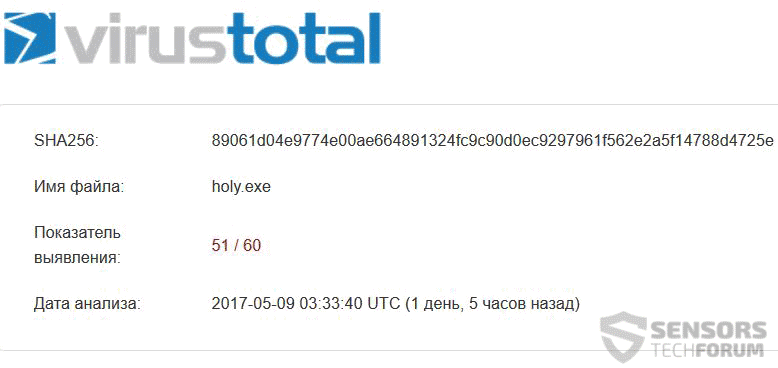
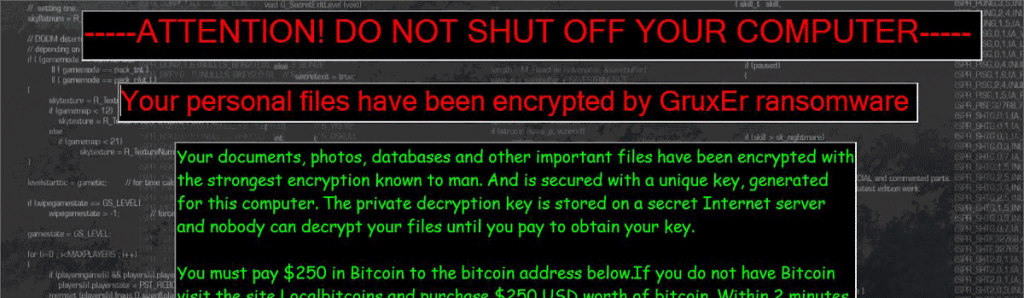


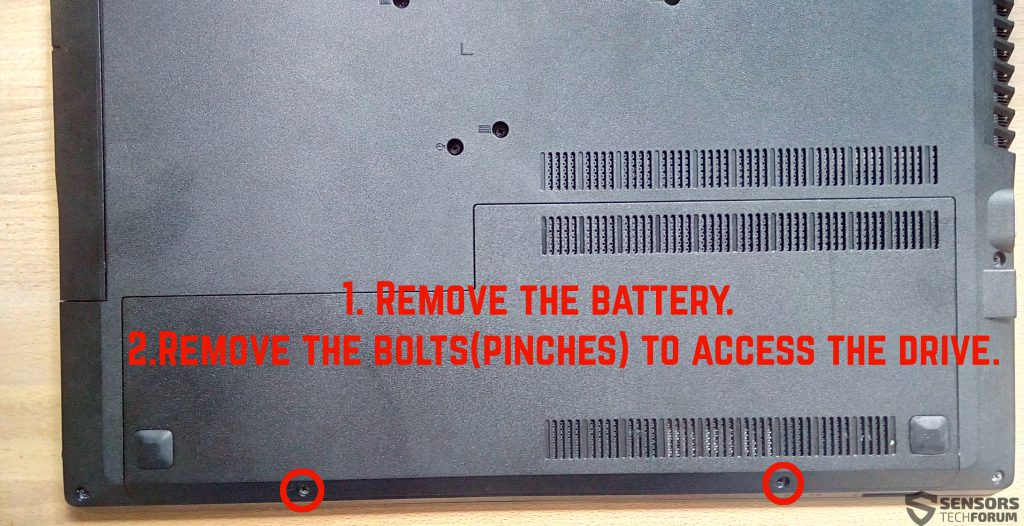
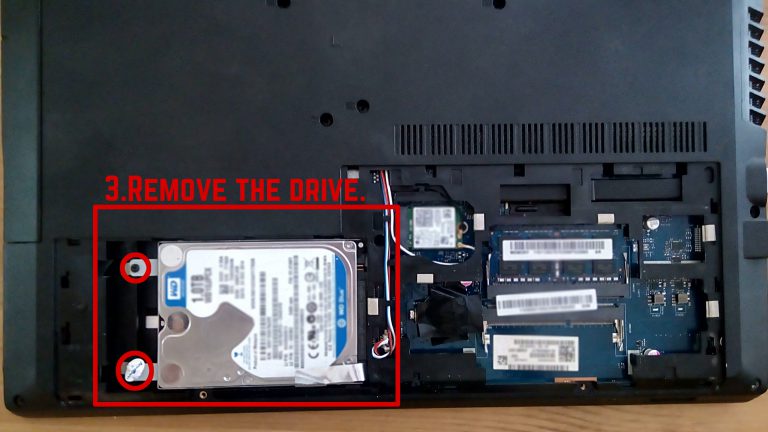

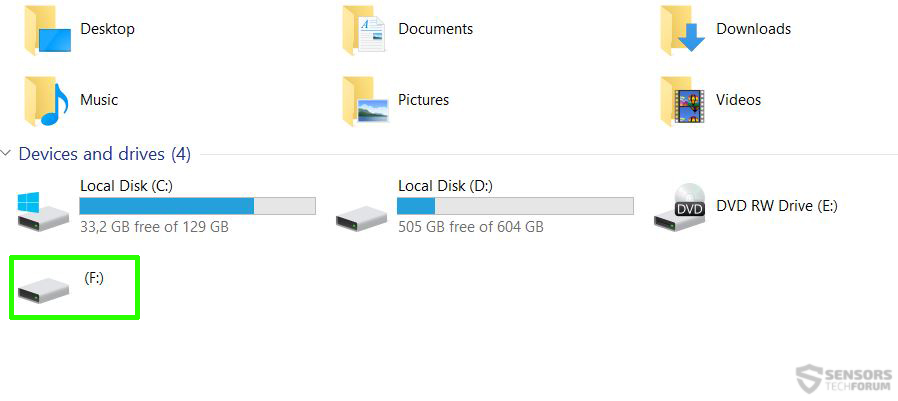
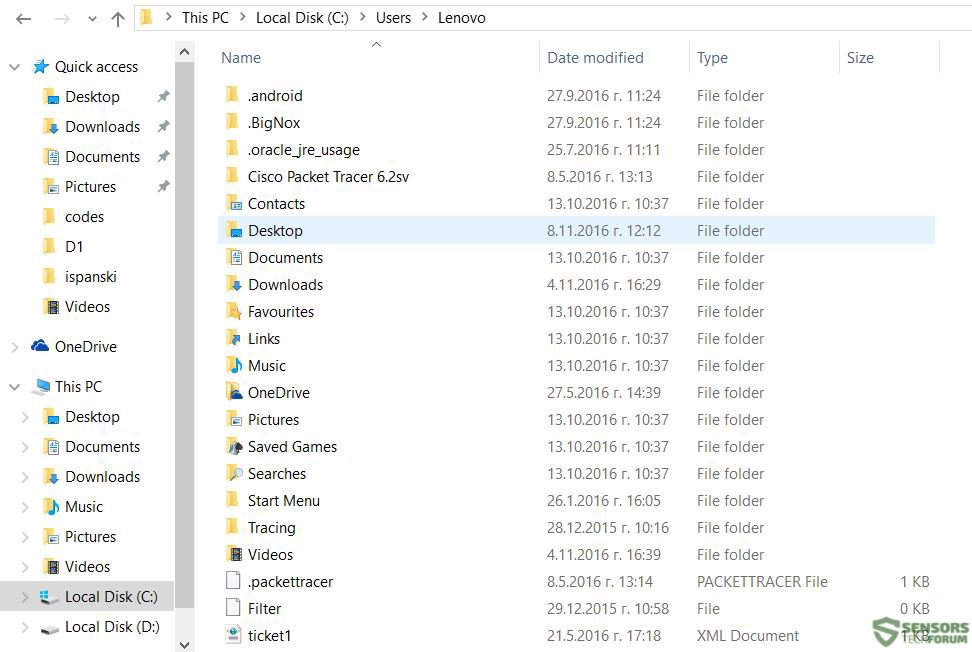
 1. For Windows 7, XP og Vista.
1. For Windows 7, XP og Vista. 2. For Windows 8, 8.1 og 10.
2. For Windows 8, 8.1 og 10.







 1. Installer SpyHunter at scanne efter og fjerne GruxEr.
1. Installer SpyHunter at scanne efter og fjerne GruxEr.







